Создание команды из существующей команды или группы в Microsoft Teams
Если вы хотите использовать те же данные, каналы и параметры из текущей команды или если вы или хотите использовать существующую группу Microsoft 365 для создания новой команды, вы можете создать копию. Затем вы можете выбрать способ организации и настройки новой команды.
Создание команды из существующей команды или группы
-
Выберите Teams


-
Выберите Создать команду.
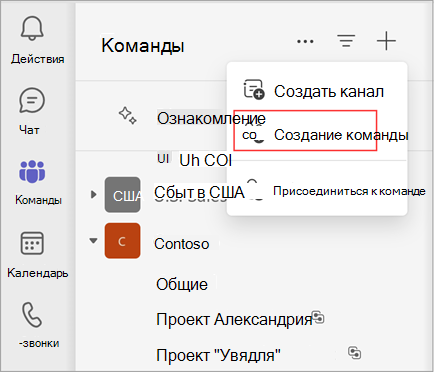
-
Выберите Дополнительные параметры создания команды.
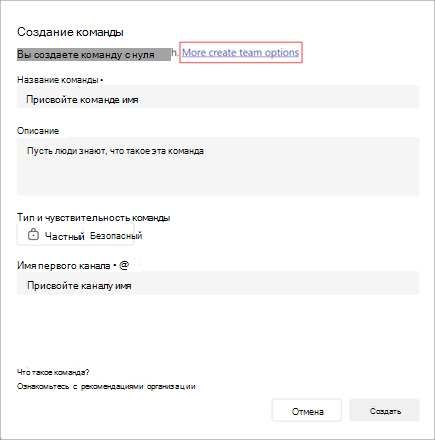
Создайте команду из существующей команды:
-
Выберите Из другой команды. Вы увидите список команд, членом которых вы являетесь в настоящее время.
-
Выберите команду, которую нужно скопировать.
Создайте команду из группы:
-
Выберите Из группы, а затем выберите один из доступных Группы Microsoft 365. Вы увидите список групп, которые вы владеете, у вас нет команды, подключенной к ним, и у вас будет менее 10 000 участников.
-
Выберите группу, и команда с тем же именем будет создана автоматически. Команда будет использовать ту же конфиденциальность, конфиденциальность и участников группы, что и исходная группа.
Примечания:
-
Этот параметр недоступен для групп, в которых более 10 000 участников или которые уже использовались для создания другой команды.
-
Группы, связанные с Viva Engage сообществами, нельзя преобразовать в команду.
-
Добавление сведений о команде
-
Назовите новую команду, добавьте описание, измените конфиденциальность команды и выберите ее конфиденциальность, если ваша организация настроила это.
Совет: Мы автоматически создадим первый канал для вашей команды. Он называется "Общий", но вы можете переименовать его позже.
-
Установите флажки, чтобы выбрать, какие части команды вы хотите скопировать: каналы, вкладки, параметры, приложения и даже участники.
Примечание: При создании команды из существующей команды можно также выбрать, следует ли копировать каналы, вкладки, параметры, приложения и участников. Если вы не решили копировать участников из существующей команды, не забудьте добавить их в команду.
-
По завершении нажмите кнопку Создать.
Примечания:
-
Ваша организация может ограничить пользователей, которые могут создавать команды. Если вы не можете создать команду или вам необходимо отключить создание команды, обратитесь к своему ИТ-администратору.
-
После создания новой команды вам по-прежнему потребуется настроить параметры для приложений и вкладок.










